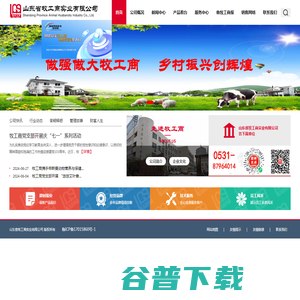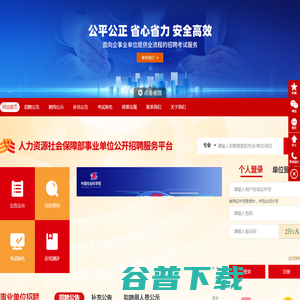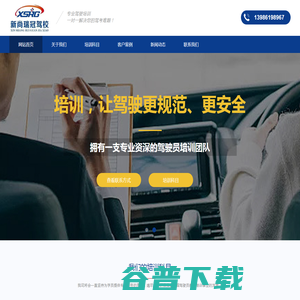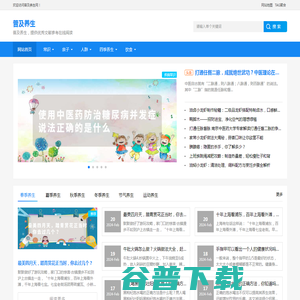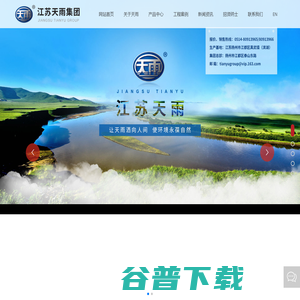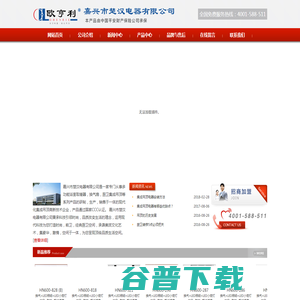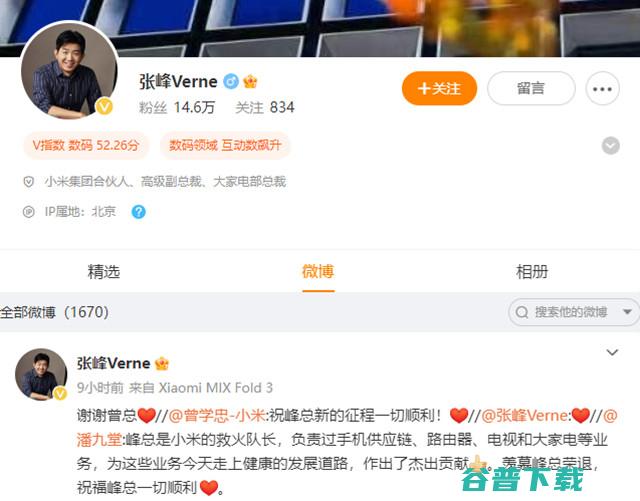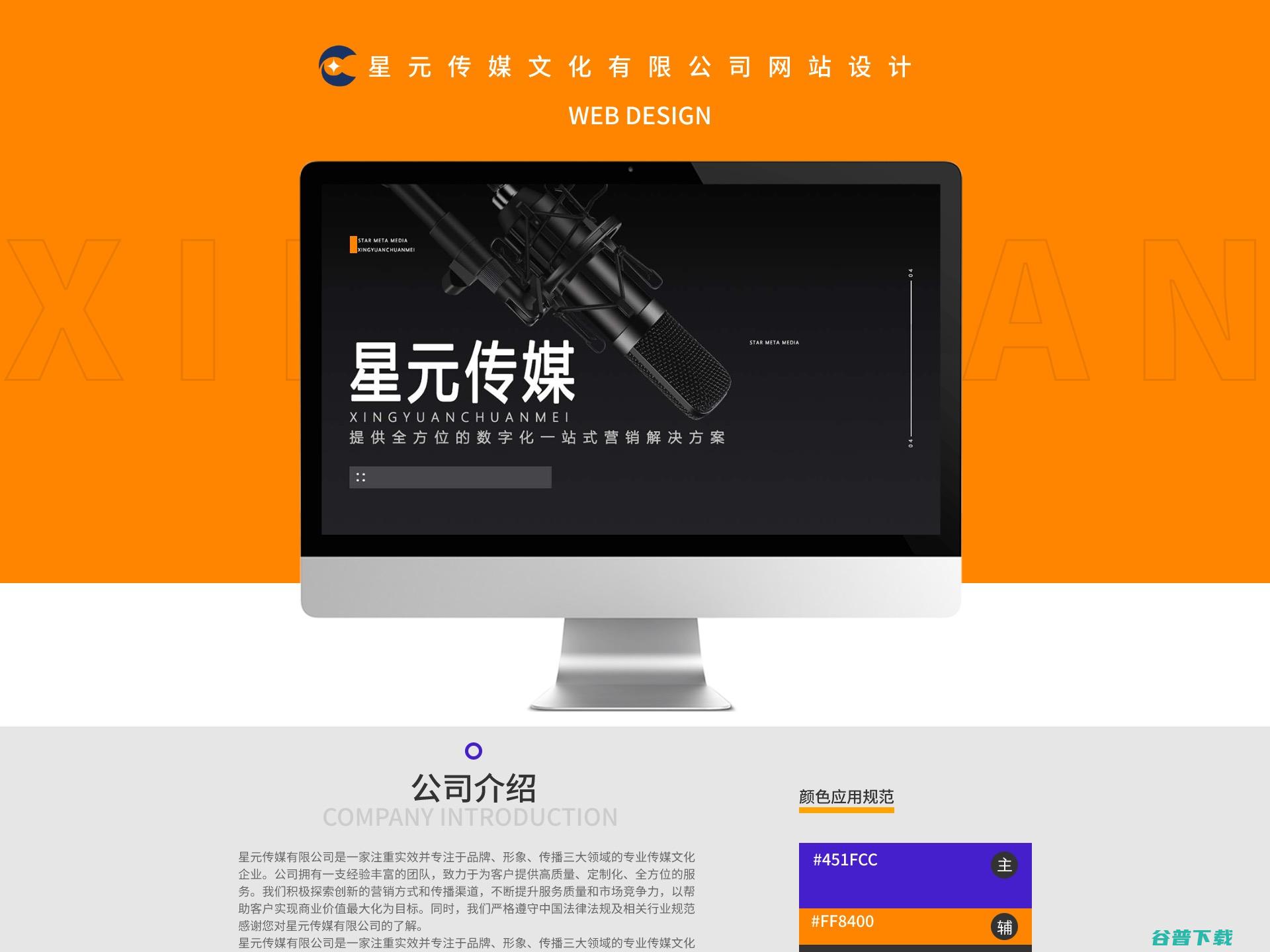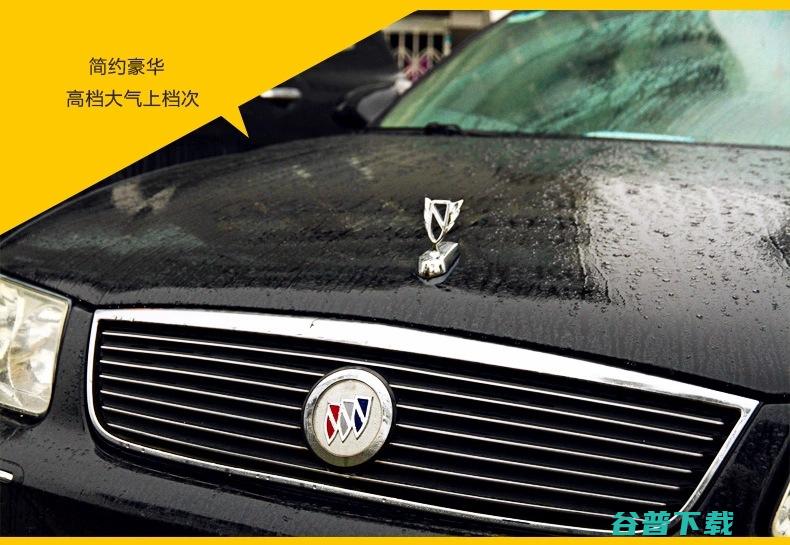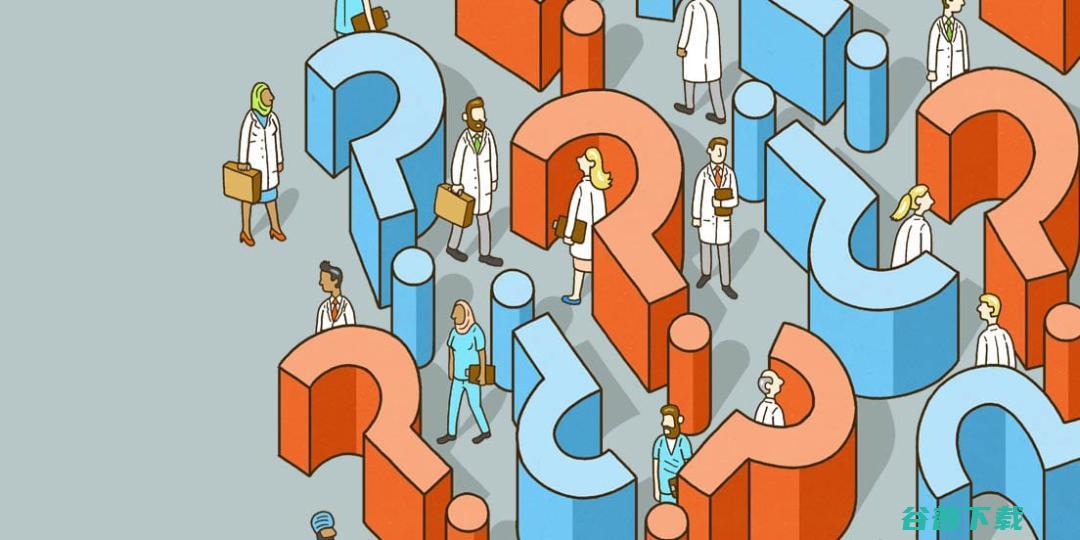字节跳动小程序开发者工具-字节跳动开发者工具下载v3.3.5.1官方版-

已拥有一个字节跳动小程序的AppID;
可以选择窗口中央的「创建一个头条小程序」,或点击右下角的「新建」按钮,新建工程。
选择项目类型:小程序或(一旦选择无法更改)。
选择一个空目录,作为工程目录。当选择空目录时,可以选择是否在该目录下生成一个简单的项目。
appId需要在公众平台管理后台获取。
小程序:可以查看开发者工具版本号
项目:支持打开「开发者工具」本身的调试器
编译:编译当前的小程序项目
刷新页面:刷新当前页面
上传:填入app版本号及更新日志,上传小程序应用内容到服务器
预览:生成二维码,预览已上传版本
详情:展示当前小程序的appid、user_id、本地目录、文件系统、基础版本与编译版本,并可以设置校验TLS版本以及HTTPS证书
模拟器模拟头条小程序在客户端真实的逻辑表现,对于绝大部分的API均能够在模拟器上呈现出正确的状态。开发者可以选择不同的设备,调试小程序在不同尺寸机型上的适配问题。
文件格式:因iOS下仅支持UTF8编码格式,最新版本的开发者工具会在上传代码时候对代码文件做一次编码格式校验。
文件操作:可以通过在目录树上右键,选择新建Page,将自动生成页面所需要的ttml、ttss、js、jSON,及在app.json的pages字段,添加需要新建的页面的路径,将会自动生成该页面所需要的文件,两种方式新建页面。
目录树:可以查看当前项目的目录结构。
调试工具分为6大功能模块:Bxml、Console、SourCES、Network、Application、Performance
编译条件会读取project.config.json中的condition字段下的相关配置,方便导入编译条件。
点击工具栏的普通编译处,在下拉列表中,点击添加编译模式,会弹出填写编译条件窗口,添加自己的定制化的编译条件。
在弹出的窗口中,添加模式名称,启动页面,启动参数以及进入场景几个字段,点击确认,生成新的编译条件。
上传完成后,进入开发者平台=》发布页面进行提审
Bxmlpanel用于帮助开发者开发ttml转化后的界面。在这里可以看到真实的页面结构以及结构对应的ttss属性,同时可以通过修改对应ttss属性,在模拟器中实时看到修改的情况(仅为实时预览,无法保存到文件)。通过调试模块左上角的选择器,还可以快速定位页面中组件对应的ttml代码。
开发者可以在此调试代码。
NetworkPanel用于观察和显示request和socket的请求情况。
AppDatapanel用于展示以及修改当前page的data属性
可以查看Storage存储情况。
解决字节跳动开发者工具安装无法打开问题
下载字节跳动开发者工具下载之后点击安装默认安装到
目录下但是点击打开弹窗报红色错误如下图:
C:\Users\你的电脑名称\AppData\Roaming目录下新建bytedanceide文件夹
然后bytedanceide文件夹下面新建tmadevtool文件夹
然后tmadevtool文件夹下面新建一个名为projectInfo的无后缀的文件
就这么轻松解决啦
重新打开字节跳动开发者工具一切正常!!!
修复:修复某些情况下真机预览异常的问题
字节跳动开发者工具v3.3.5.1官方版
字节跳动开发者工具forMacV4.0.4
字节跳动开发者工具forMacV4.0.4
下载周排行下载总排行
PC6开启用户体验优化计划,如您有好的建议请联络我们!